HHKB Professional BT 黑色有刻版 蓝牙版静电容键盘使用总结(远程控制|界面|监控|读写)
-
摘要来自:
-
摘要来自:
 汤墨客
汤墨客 -
摘要来自:2019-07-03
【什么值得买 摘要频道】下列精选内容摘自于《TOM带你玩外设 篇二十六:是神器还是鸡肋?HHKB Professional BT 黑色有刻版 蓝牙版静电容键盘》的片段:
主卧室:就一台联想A21智能电视,蛋疼的硬件配置,本地高清解码基本是一坨屎。这也是为什么想到小米盒子HDMI分频穿墙接入联想A21电视了。一台Newair空气净化器通过2.4G无线接入,可以通过手机远程控制。

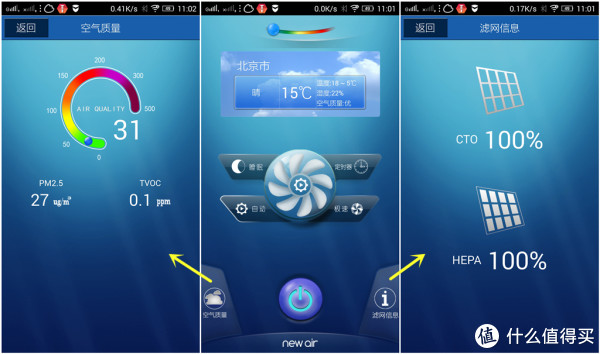
老妈卧室:一台酷开A43智能电视,直接2.4G无线接入路由器(没办法,不支持5G无线,小遗憾)。
豆包儿卧室:小孩子,不能给电视。但学习用的电脑还是要有的。暂时预留了一条千兆LAN口。我的笔记本有时候也可以在这里用。为什么?因为和豆包儿娘联机打游戏。坐一起容易打起来。
下面,俺就要费一点口水扒一扒华硕AC5300路由器网络设定要实现的一些功能了。
主界面:界面采用图形化UI,功能区划分非常的清晰。你能够很方便的了解到路由器的工作状态,且对各个功能能够很快的抵达。
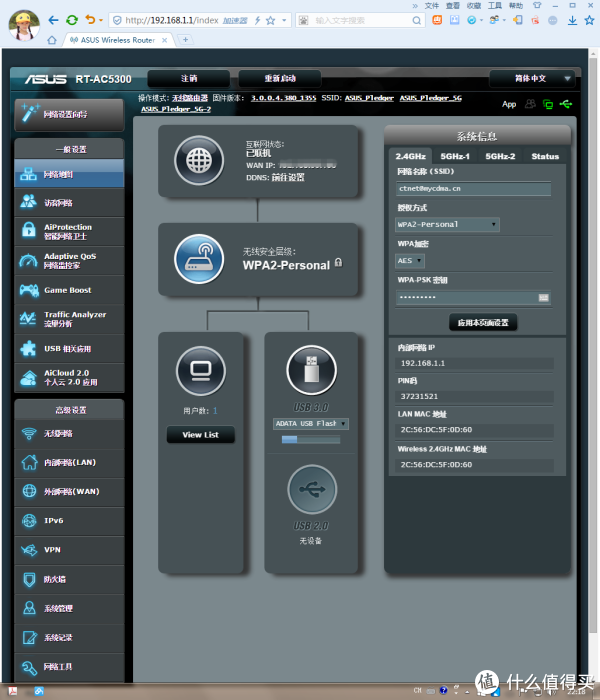
【智能网络卫士】
AC5300路由器内建华硕防火墙,这保证了从入口就能够对家庭网络进行很好的保护;随着豆包儿逐渐长大,“网页与app过滤”也变得非常的重要!
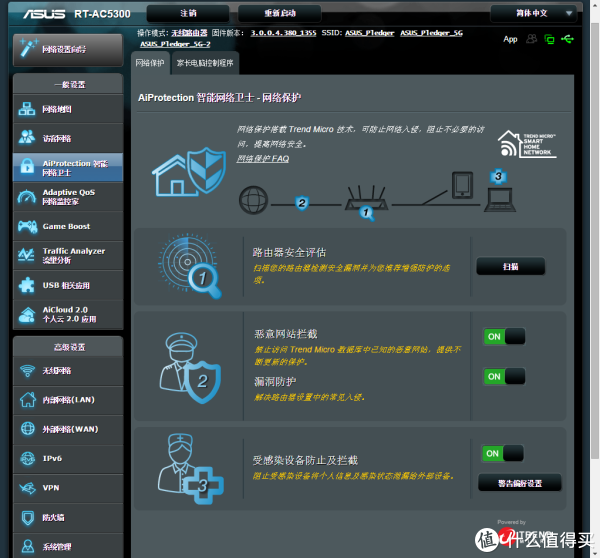
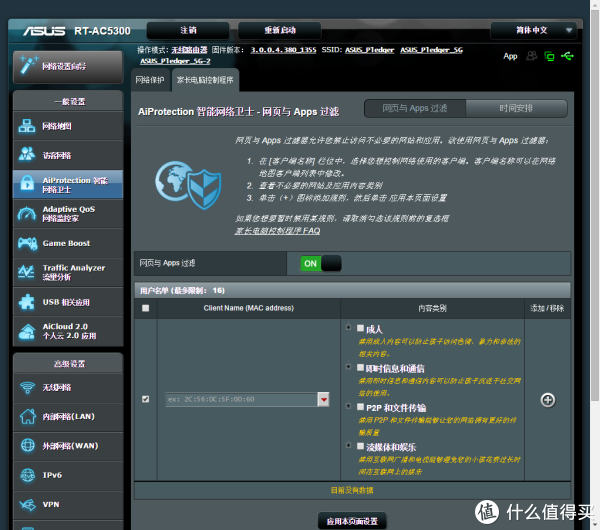

【访客网络】
很多人都说“访客网络”功能然并卵。我很负责任的告诉你,这玩意儿很有用!为什么呢?相信很多小白同学的手机上都装了wifi万能钥匙一类的app。其实它的实质是将各个用户的wifi密码都上传到服务器,然后再从云端分发给各个用户。也就是说,一旦一个wifi万能钥匙用户的手机接入你家里的wifi,你的网络密码很有可能会分发给各个劳苦大众。。。。。。想想这是一件多么可怕的事情。而使用“访客网络”,一方面你不用的时候可以随时将其关闭;此外,还可以设定访客网络访问内网的权限,你家里的小秘密就不是那么容易被偷窥了。
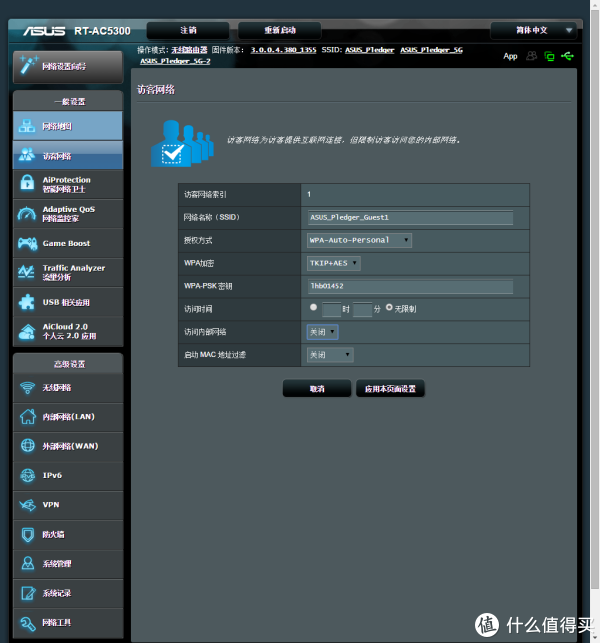
【QoS网络监控】
家庭网络内接入设备较多,必要的时候,就需要通过QoS进行各个设备的带宽管理。AC5300也提供了强大的带宽管理设置,并预置了几种工作模式。此外,还可以监控各个设备访问网络的历史记录。对于豆包儿的上网行为管理和监控,这个功能很有帮助。
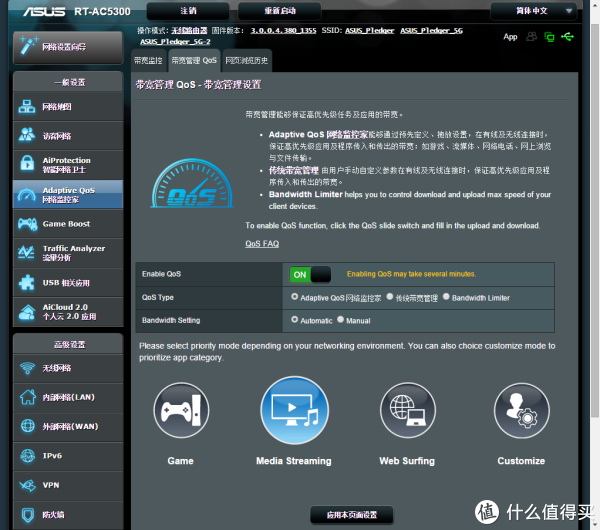
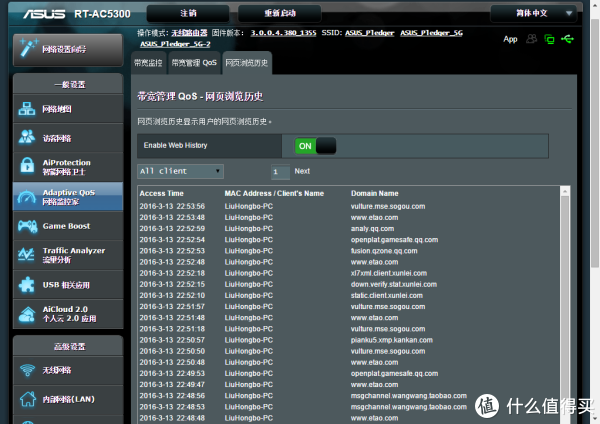
【链路聚合——为未来而准备】
华硕RT-AC5300和网件R8500一样,作为一款旗舰路由器,也支持两个千兆LAN口的链路聚合,从而实现2000Mbps的网络带宽。现在,暂时我还用不到。不过,等PC升级的时候,选择带有双网卡且支持链路聚合的主板,再配合一个支持链路聚合的“黑群晖”,200Mb+/S的读写速度就不是梦了。
有啥用?首先是读写速度翻倍。其次,你所有的PC和笔记本将不用本地仓库盘了,所有的游戏和软件都可以装在NAS里面。也不用在电脑之间频繁传输文件了!
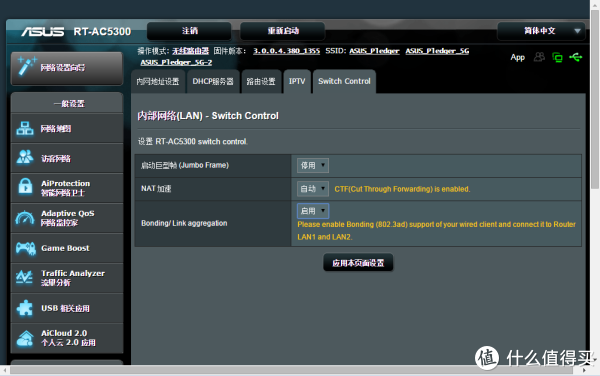
【黑科技——单线双拨】
一直想尝试一下,AC5300的单线多拨功能。如果运营商支持,通过这个功能可以两次拨号,实现宽带带宽的翻倍。最近刚刚把网络整明白了,还没有来得及测试。等过一段时间再向各位汇报效果吧。希望上帝保佑我,家里的方正宽带能够实现——哈利路亚!
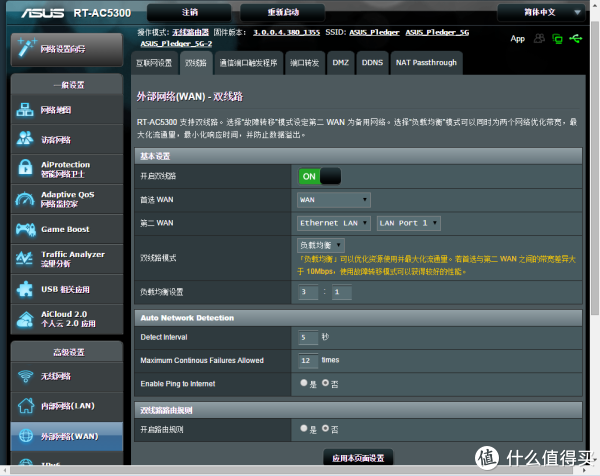
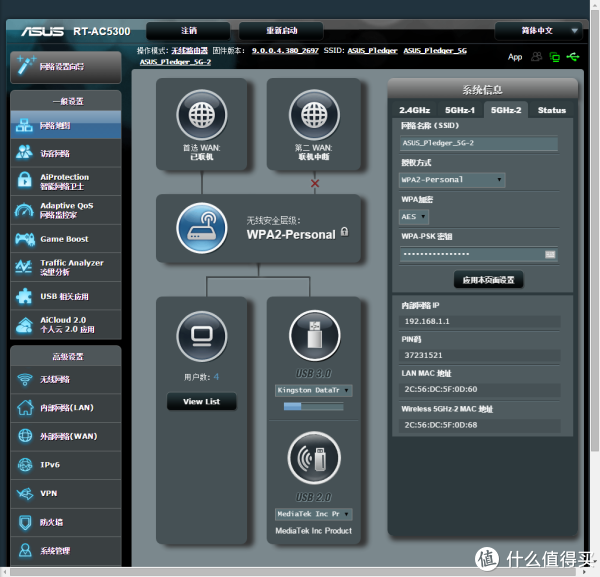
【悲剧了——不支持百度云同步】
本来想通过AC5300实现移动硬盘和百度云的同步的,结果发现AC5300仅支持WebStorge和Dropbox,暂时不支持百度云同步。看来只能等进一步的固件更新了。不过,好在MyCloud本身也支持百度云同步,所以,目前也不是很着急了。
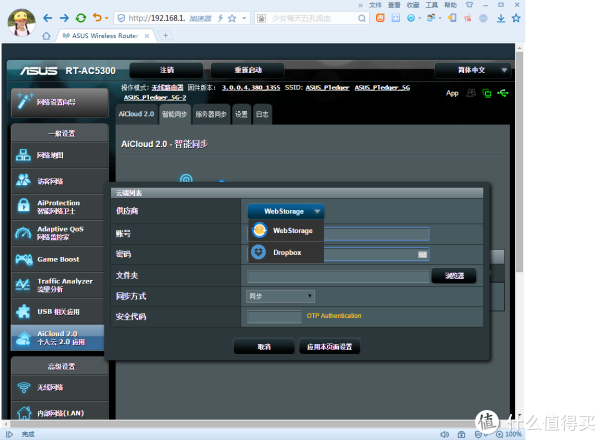
手机端,也有专用的WD My Cloud App,和桌面版的管理软件相同,支持同时管理多个My Cloud设备。同时,你还可以将你的云盘添加到app中,实现云同步。
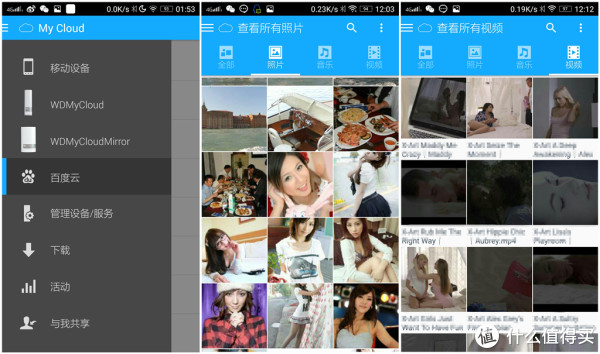
【条条大路通罗马——各种私有云应用】
网络里面折腾的私有云,主要有两个。一个是路由器本身,另外一个是MyCloud私有云。
先说AC5300支持的AiCloud,可以共享路由器USB接口连接的存储设备;同时还可以通过FTP和外网访问的方式访问USB存储设备。此外,LAN口挂的MyCloud,作为私有云,也提供了很好的文件访问方式。
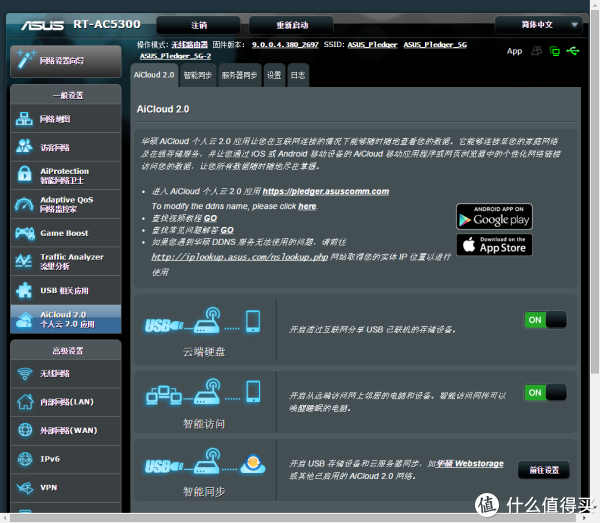
FTP方式访问路由器文件:
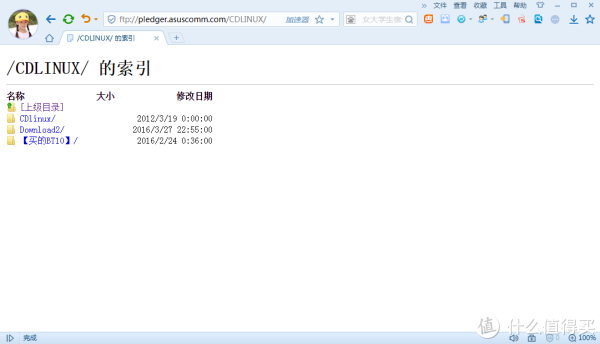
文件管理器方式访问路由器文件和MyCloud中的文件
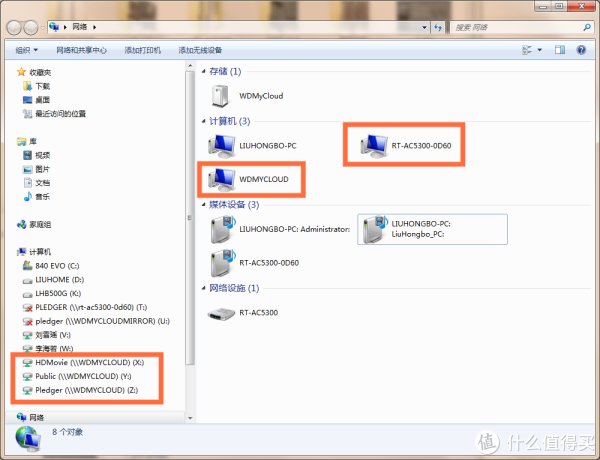
通过手机app——AiCloud访问
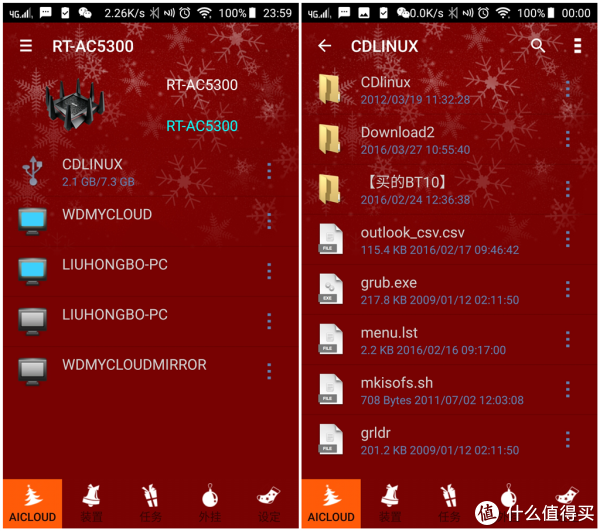
通过手机app——MyCloud访问NAS
【本地高清影音+DLNA】
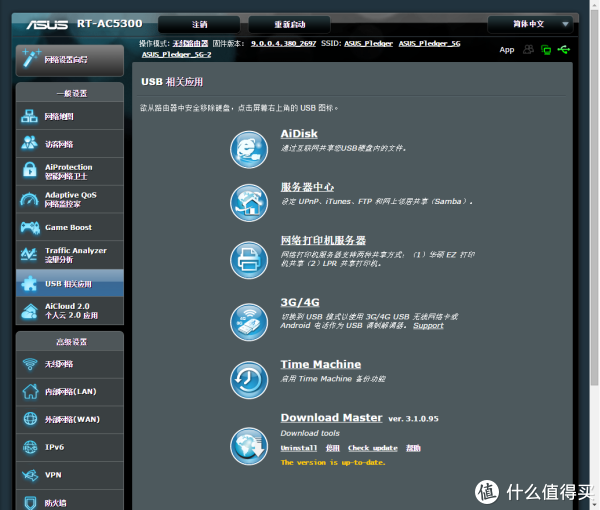
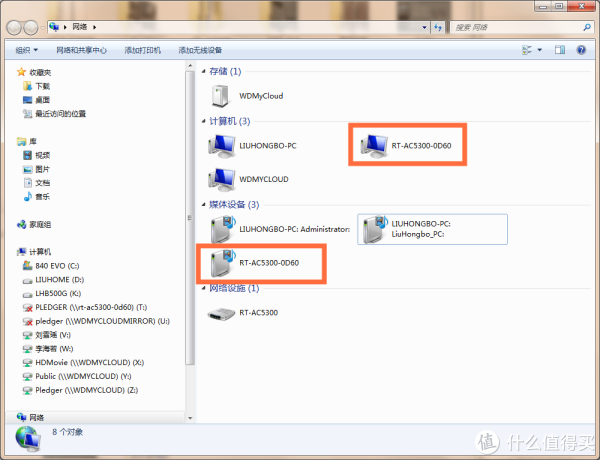
通过华硕AC5300内部的设定,可以开启流媒体共享的功能。这样小米盒子、智能电视和明基i700智能投影仪,可以通过DLNA模式或者ES文件浏览器访问My Cloud和AC5300连接的移动硬盘的文件。这样,你的库存高清大片,可以通通放在My Cloud的私有云中,家中的设备随时都可以访问了。
其它的功能,3G/4G网卡共享,数据流量这么贵,我可不打算玩。不过有漏洞卡或者无限流量卡的同学,可以试试这个。
网络打印服务器!这个才是我要的,支持USB口连接打印机,实现网络打印。
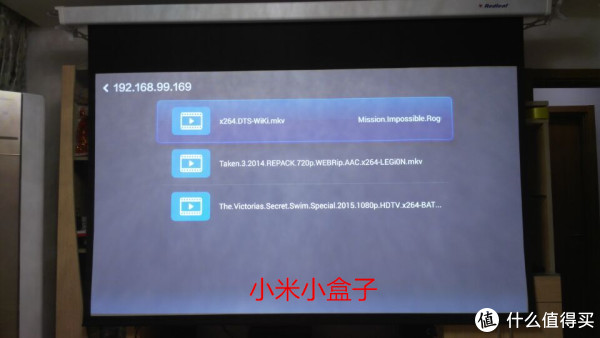
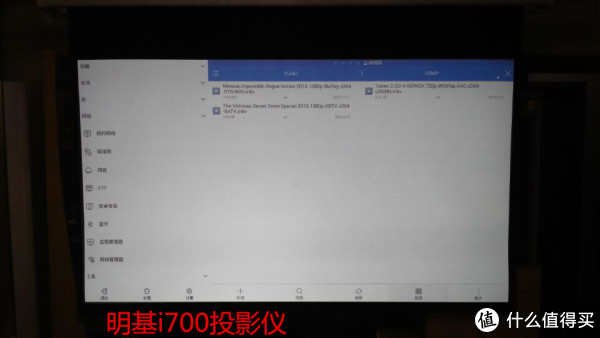
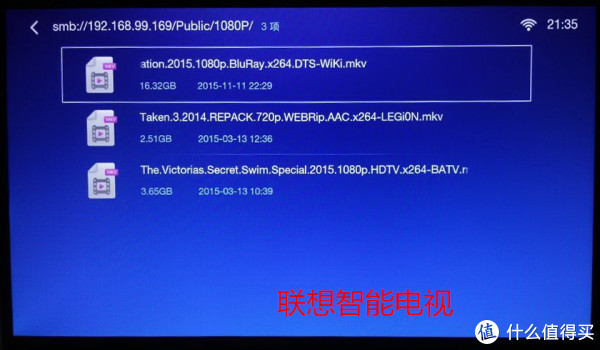
投影通过小米小盒子播放高清视频实拍

【DownloadMaster下载大师】
DownloadMaster下载大师——一个类似于迅雷离线下载的工具,对于BT、电驴和NZB的支持都非常的不错,当然http也是必须要支持的。通过必要的设定,还可以通过外网地址”xxxx.asuscomm.com:8081/xxx“随时随地添加和管理下载内容。前提是——你挂载的USB移动存储设备空间足够大!
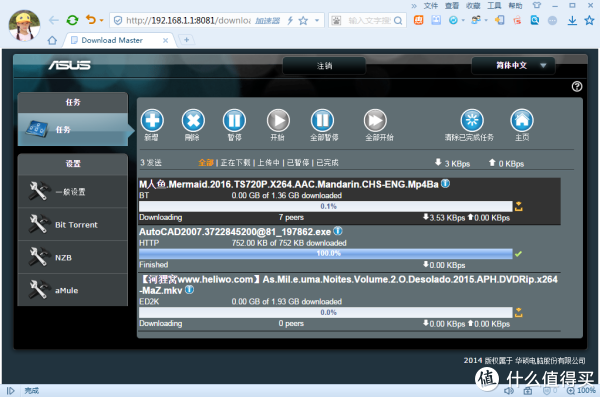
【同样支持手机app】
现在的数码设备,如果不支持手机app,貌似都不好意跟别人打招呼。所以,AC5300也能通过手机app控制。通过手机app,可以很方便的查看路由器的工作状态,并进行相关的功能设定。一些很有用的插件,也可以通过手机app进行安装。
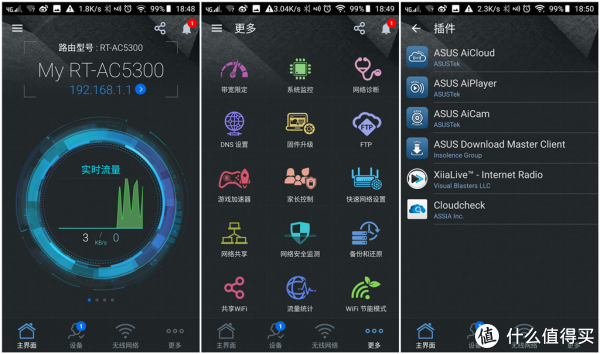
【WiFi强度测试】
选择华硕RT-AC5300无线路由器的其中一个重要原因就是强大的八天线设计,能够做到200平米以下的户型一个路由器全覆盖。为了测试信号强度,选择了MTK6620芯片的联想Newifi Y1s无线路由器与之对比,下面为测试点。户型图再搬过来方便参考:

从下方测试几个测试点的信号强度可以看出来,即使是在距离路由器最近的“投影仪位置”和距离路由器一墙之隔的“主卧室”,两个路由器的信号都可以接收,但总的来说,华硕AC5300路由器的2.4G和5G的信号强度均好于联想Newifi Y1s路由器。
而在距离比较远或者穿墙数比较多的“WiFi4-豆包儿卧室”、“WiFi5-卫生间”和“WiFi7-厨房”,华硕AC5300的2.4G信号还是不错,而5G信号衰减比较大,但是仍然可以连接使用;但是对于Newifi Y1s来说,2.4G信号要弱于华硕AC5300,而对于穿墙衰减比较大的5G信号,压根儿就消失了。。。。。。
根据几个测试点的测试结果,可以看出,华硕AC5300整体的信号强度要好于Newifi Y1s,且能够做到“一个路由器全覆盖”。看来”大蜘蛛“的八根天线没白买,啊哈哈哈。。。。。。
投影仪位置
"










